Registre seu produto e obtenha suporte em. SA SA Manual do Usuário
|
|
|
- Maria dos Santos Peixoto Madeira
- 6 Há anos
- Visualizações:
Transcrição
1 Registre seu produto e obtenha suporte em SA SA Manual do Usuário
2
3 Sumário 1 Informações importantes de segurança 5 Manutenção geral 5 Reciclagem do produto 8 2 Seu novo SA060 9 Conteúdo da caixa 9 Software instalado no player 9 Arquivos incluídos no player 9 3 Primeiros passos 10 Carregamento 10 Ligar ou desligar o player 11 Modo de espera e desligamento automáticos 11 4 Visão geral 12 Controles 12 Tela inicial 12 Navegar nas telas 12 Bloquear e desbloquear a tela 13 Selecionar o papel de parede 13 5 Criar uma biblioteca de mídia no SA Transferir diretamente da biblioteca de mídia do PC 14 Organizar arquivos de música 14 Transferir arquivos para o player 14 Usar um cartão Micro SD 14 6 Música 15 Pesquisar na biblioteca de músicas 15 Reproduzir músicas 15 Selecionar opções de reprodução 15 Selecionar opções de som 15 Playlists 16 Selecionar uma "playlist on the go" 16 Reproduzir uma playlist 16 Excluir músicas 16 7 Vídeos 17 Pesquisar na biblioteca de vídeos 17 Reproduzir vídeos 17 Selecionar opções de reprodução 17 Selecionar opções de som 18 Selecionar o brilho 18 Excluir arquivos 18 8 Imagens 19 Pesquisar a biblioteca de imagens 19 Ver imagens 19 Selecionar opções de reprodução 19 Exibir imagens 20 parede 20 Imagens favoritas 20 Adicionar imagens aos Favoritos 20 Remover imagens dos Favoritos 21 Excluir imagens 21 9 Rádio FM 22 Sintonizar estações de rádio 22 Armazenar estações pré-sintonizadas Gravações 23 Fazer gravações 23 Gravação de vozes 23 Gravar uma rádio FM 23 Reproduzir gravações 23 Excluir gravações Leitor de texto 25 Ler arquivos de texto 25 Excluir arquivos de texto Visualizar pasta Cartão SD 27 PT-BR 3
4 28 Timer de desligamento automático 28 Idioma 28 Informações 28 Formatar dispositivo 29 Philips Device Manager Solução de problemas Dados técnicos 32 Formatos de arquivo de música suportados 32 Formatos de arquivo de vídeo suportados 33 Formatos de arquivos de imagens suportados 33 Requisitos do sistema 33 Precisa de ajuda? Visite e acesse um conjunto completo de materiais de suporte, como manual do usuário, as últimas atualizações de software e respostas para perguntas freqüentes. 4 PT-BR
5 1 Informações importantes de segurança Visite para obter peças/acessórios de reposição. Como ouvir música com segurança Manutenção geral A tradução deste documento é apenas uma referência. Em caso de inconsistência entre a versão em inglês e a versão traduzida, a versão em inglês deverá prevalecer. Cuidado Para evitar danos ou defeitos Não o exponha o produto a calor excessivo causado pela luz solar direta ou por equipamentos que emitem calor. Não deixe o produto cair nem deixe objetos caírem no aparelho. Não mergulhe o produto na água. Não exponha a entrada para fone de ouvido ou o compartimento de aparelho. Telefones celulares ativos nas proximidades podem causar interferência. Faça backup dos seus arquivos. Não deixe de guardar uma cópia dos arquivos originais baixados no dispositivo. A Philips não é responsável por qualquer tornar ilegível. somente com o software de música fornecido para evitar problemas. Não utilize agentes de limpeza que contenham álcool, o produto. Sobre as temperaturas de operação e armazenamento Utilize o aparelho em um local cuja temperatura esteja sempre entre 0 e 35 C Armazene-o em um local cuja temperatura esteja sempre entre -20 e 45 C. A vida útil das pilhas pode ser reduzida em condições de baixa temperatura. O uso de fones de ouvido com volume alto pode prejudicar sua audição. Este produto pode emitir sons em faixas de decibéis que podem causar perda de audição em pessoas, mesmo que expostas por menos de 1 minuto. As faixas de decibéis mais altas são oferecidas para pessoas que apresentam perda auditiva. É muito fácil se enganar com o volume do som ideal. Ao longo do tempo, o "nível de conforto" da audição se adapta a volumes mais altos. Portanto, após ouvir músicas por um período prolongado, o volume que parece "normal" pode, na verdade, ser alto e prejudicial à audição. Para que isso não ocorra, ajuste o volume para um nível seguro antes que sua audição se adapte e mantenha-o assim. Para estabelecer um nível de volume seguro: Ajuste o controle de volume para um nível baixo. Aumente lentamente o som até ouvi-lo de maneira confortável e clara, sem distorção. Ouvir músicas por períodos prolongados: A exposição prolongada ao som, mesmo em níveis normalmente "seguros", também pode causar perda auditiva. equipamento e faça pausas freqüentes. Observe as seguintes diretrizes ao usar os fones de ouvido. Ouça com volume moderado e por períodos razoáveis de tempo. Tome cuidado para não aumentar o volume à medida que sua audição for se adaptando. Não aumente o volume de modo que não consiga ouvir as pessoas ao seu redor. PT-BR 5
6 Você deve tomar cuidado ou interromper temporariamente o uso em situações de perigo em potencial. Não use fones de ouvido ao pilotar um veículo motorizado, andar de bicicleta, skate etc. Isso pode ser perigoso no trânsito e é ilegal em muitos locais. poderão anular a autoridade do usuário para operar este dispositivo. Informações sobre direitos autorais Todas as outras marcas e nomes de produtos são marcas registradas de suas respectivas empresas e organizações. A cópia e distribuição não autorizadas de quaisquer gravações baixadas da Internet ou feitas usando-se CDs de áudio é uma violação da lei de direitos autorais e de tratados internacionais. A criação de cópias não autorizadas de materiais protegidos contra cópia, incluindo programas de computador, arquivos, transmissões e gravações sonoras, pode representar uma violação a direitos autorais e constitui um crime. Este equipamento não deve ser usado para tais propósitos. Windows Media e o logotipo Windows são marcas comerciais ou marcas registradas da Microsoft Corporation nos Estados Unidos e/ ou outros países. A Philips respeita a propriedade intelectual das pessoas e pede que seus usuários façam o mesmo. O conteúdo multimídia na Internet pode ter sido criado e/ou distribuído sem a autorização do proprietário original dos direitos autorais. A cópia ou distribuição não autorizada do conteúdo pode violar leis de direitos autorais de vários países, inclusive o seu. Você é o responsável pelo cumprimento das leis de direitos autorais. A gravação e a transferência para o aparelho portátil de transmissões de vídeo baixadas para o computador destinam-se exclusivamente a conteúdo de domínio público ou devidamente licenciado. Esse conteúdo destina-se ao uso próprio e não-comercial, e você deve respeitar eventuais instruções de direitos autorais fornecidas pelo respectivo proprietário da obra. Essas instruções podem determinar que nenhuma cópia adicional deverá ser feita. As transmissões de vídeo podem incluir tecnologia de proteção contra cópia que proíba cópias. Nesses casos, o recurso de gravação não mensagem. Registro de dados A Philips está empenhada em melhorar a qualidade de seus produtos e em aprimorar a experiência de seus usuários. Para entender registra algumas informações/dados na região da memória não volátil. Esses dados são problemas que você, usuário, pode ter ao usar o dispositivo. Os dados armazenados, por exemplo, informam a duração da reprodução no modo de música ou no modo sintonizador, etc. Os dados armazenados não revelam o conteúdo ou a mídia usada no dispositivo nem a origem dos downloads. Os dados armazenados no dispositivo serão recuperados e usados SOMENTE se o usuário encaminhar o dispositivo para a Assistência Técnica Autorizada detecção e a prevenção de erros. Os dados armazenados devem ser imediatamente disponibilizados para o usuário mediante sua solicitação. 6 PT-BR
7 Monkey's Audio decoder a The Monkey's Audio SDK and source code can be freely used to add APE format playback, encoding, or tagging support to any product, free proprietary efforts that don't support b Monkey's Audio source can be included not be subjected to external licensing c Code changes and improvements must be contributed back to the Monkey's Audio project free from restrictions or royalties, d Any source code, ideas, or libraries used e responsible for damages due to bugs or If you do not completely agree with all of the previous stipulations, you must cease using this source code and remove it from your storage device. FLAC decoder 2006,2007,2008,2009 Josh Coalson Redistribution and use in source and binary permitted provided that the following conditions are met: Redistributions of source code must retain the above copyright notice, this list of conditions and the following disclaimer. Redistributions in binary form must reproduce the above copyright notice, this list of conditions and the following disclaimer in the documentation and/ or other materials provided with the distribution. Neither the name of the Xiph. org Foundation nor the names of its contributors may be used to endorse or promote products derived from this permission. THIS SOFTWARE IS PROVIDED BY THE COPYRIGHT HOLDERS AND CONTRIBUTORS "AS IS" AND ANY EXPRESS OR IMPLIED WARRANTIES, INCLUDING, BUT NOT LIMITED TO, THE IMPLIED WARRANTIES OF MERCHANTABILITY AND FITNESS FOR A PARTICULAR PURPOSE ARE DISCLAIMED. IN NO EVENT SHALL THE FOUNDATION OR CONTRIBUTORS BE LIABLE FOR ANY DIRECT, INDIRECT, INCIDENTAL, SPECIAL, EXEMPLARY, OR CONSEQUENTIAL DAMAGES (INCLUDING, BUT NOT LIMITED TO, PROCUREMENT OF SUBSTITUTE GOODS OR SERVICES; LOSS OF USE, DATA, OR PROFITS; OR BUSINESS AND ON ANY THEORY OF LIABILITY, WHETHER IN CONTRACT, STRICT LIABILITY, OR TORT (INCLUDING NEGLIGENCE OR OF THE USE OF THIS SOFTWARE, EVEN IF ADVISED OF THE POSSIBILITY OF SUCH DAMAGE. Redistribution and use in source and binary permitted provided that the following conditions are met: Redistributions of source code must retain the above copyright notice, this list of conditions and the following disclaimer. PT-BR 7
8 Redistributions in binary form must reproduce the above copyright notice, this list of conditions and the following disclaimer in the documentation and/ or other materials provided with the distribution. Neither the name of the Xiph. org Foundation nor the names of its contributors may be used to endorse or promote products derived from this permission. This software is provided by the copyright holders and contributors "as is" and any express or implied warranties, including, but not limited to, the implied warranties of merchantability and In no event shall the foundation or contributors be liable for any direct, indirect, incidental, special, exemplary, or consequential damages (including, but not limited to, procurement of substitute goods or services; loss of use, data, caused and on any theory of liability, whether in contract, strict liability, or tort (including of the use of this software, even if advised of the possibility of such damage Reciclagem do produto Seu produto foi projetado e fabricado com materiais e componentes de alta qualidade, que podem ser reciclados e reutilizados. Sempre que observar o símbolo de proibição que o produto está protegido pela Diretiva Européia 2002/96/EC: Nunca descarte o seu produto junto com outros tipos de lixos domésticos. Procure informar-se a respeito das regras locais de coleta seletiva de produtos elétricos e eletrônicos. O descarte correto do seu antigo produto ajuda a prevenir conseqüências potencialmente negativas para o meio ambiente e para a saúde humana. Aviso A remoção da bateria interna anulará a garantia e poderá destruir o produto. Seu produto contém uma bateria recarregável interna coberta pela Diretiva Européia 2006/66/ EC, e que não pode ser descartada junto ao lixo doméstico cotidiano. Para garantir a funcionalidade e a segurança do seu produto, leve-o até um ponto de coleta produto poderá ser removida ou trocada por Procure informar-se a respeito das regras locais de coleta seletiva de pilhas/baterias. O descarte correto de pilhas/baterias ajuda a prevenir conseqüências potencialmente negativas para o meio ambiente e para a saúde humana. 8 PT-BR
9 2 Seu novo SA060 No SA060, você pode fazer o seguinte: Reproduzir músicas; Assistir a vídeos; Exibir imagens; Ouvir rádio FM; Fazer gravações; Expandir a memória inserindo um cartão O SA060 vem com o seguinte software: Philips Device Manager (ajuda a obter Os seguintes arquivos estão incluídos no SA060: Manual do usuário Perguntas freqüentes Conteúdo da caixa Player Fones de ouvido Cabo USB Guia para início rápido Philips GoGear audio player Quick start guide Nota As imagens servem apenas como referência. A Philips se reserva o direito de alterar a cor/design sem PT-BR 9
10 3 Primeiros passos» A imagem da pilha piscando indica que o nível de carga está baixo. O player salva segundos. Nota Carregamento O SA060 tem uma bateria interna que pode ser carregada pela porta USB de um computador. Conforme mostrado, conecte o SA060 a um PC usando o cabo USB. Baterias recarregáveis têm um número limitado de ciclos de carga. A vida útil da bateria e o número de ciclos de carga variam de acordo com o uso e as A animação do carregamento pára e o ícone é exibido quando o carregamento é concluído. Para poupar energia da bateria e aumentar o tempo de reprodução, faça o seguinte no Ajuste um valor baixo para o timer de luz de fundo (vá para > display] > Nota Quando você conectar o SA060 a um computador, as seguintes opções serão apresentadas: [Carregar e transferir] ou [Carregar e reproduzir]. Se nenhuma for selecionada, será aplicada a opção [Carregar e transferir]. Para reproduzir SA060 durante o carregamento, selecione [Carregar e reproduzir]. Indicação do nível de carga da bateria O display indica o nível aproximado do status da bateria da seguinte maneira: 100% 75% 50% 25% 0% Na primeira vez em que você conectar o SA060 a um PC, instale o Philips Device Manager no PC. Na Internet, você pode Philips Device Manager. Ao conectar o SA060 ao PC pela primeira vez, uma janela pop-up será exibida: 1 Selecione InstallPhilips Device Manager. 2 Siga as instruções na tela para instalar o software. Nota É necessário concordar com os termos de licença para fazer a instalação. Se a janela pop-up não for exibida automaticamente: 1 Selecione Meu Computador (Windows Computador 10 PT-BR
11 2 Clique com o botão direito do mouse no ícone do SA060 Philips GoGear. 3 Selecione Install Philips Device Manager. 4 Siga as instruções na tela para instalar o software. Nota É necessário concordar com os termos de licença para fazer a instalação. Ligar ou desligar o player Mantenha pressionado desligar. até o player ligar ou Modo de espera e desligamento automáticos O aparelho dispõe de um recurso de modo de espera e desligamento automático para economizar a energia da bateria. Após determinado tempo no modo ocioso (se não houver reprodução e nenhum botão for Na tela inicial, vá para > economia de energia ]. PT-BR 11
12 4 Visão geral h, Pressione: aumentar/diminuir o volume Mantenha pressionado: aumentar/ diminuir rapidamente Controles g f e a b Mantenha pressionado: ligar/desligar o dispositivo Pressione: bloquear/desbloquear a tela Entrada para fone de ouvido de 3,5 mm c MIC Microfone d Conector USB para carregamento de energia e transferência de dados e RESET Pressione o orifício usando a ponta de não responder ao pressionamento dos botões f MICRO SD Slot para cartão Micro SD g h a b c d Tela inicial Menu Modo Para Música reproduzir arquivos de áudio Vídeo assistir a vídeos Imagens exibir imagens Rádio FM sintonizar rádio FM gravar de uma rádio FM Leitor de texto ler arquivos de texto personalizar as SA060 Cartão Micro SD visualizar ou reproduzir arquivos de mídia no cartão Micro SD Gravações criar ou ouvir gravações Visualizar pasta Navegar nas telas exibir arquivos em pastas Nas telas, toque nos ícones para acessar menus ou opções. Se necessário, toque na tela para exibir os ícones. Toque no ícone ou na opção. Para retornar às telas anteriores, Toque em várias vezes. Para retornar à tela inicial, Toque em. 12 PT-BR
13 Bloqueie a tela do SA060. Você pode bloquear todos os controles de toque na tela (os Dessa forma, operações indesejadas não são executadas. Após um período de tempo, a tela escurece e período de tempo, vá para > do display] >. Pressione /. Pressione /. Selecionar o papel de parede Para selecionar um papel de parede para a tela Na tela inicial, vá para > do display] > [Papel de parede]. Selecionar um tema. Vá para. Reproduza uma imagem e a Para alternar de um tema para o último papel Em > > [Papel de parede], selecione [Pessoal]. PT-BR 13
14 5 Criar uma biblioteca de mídia no SA060 Crie uma biblioteca de mídia no SA060 antes de iniciar a reprodução no player. Para criar uma biblioteca de mídia, você pode transferir a biblioteca de mídia do PC para o player; como biblioteca de mídia. Transferir diretamente da biblioteca de mídia do PC 3 No PC, arraste os arquivos/as pastas até o SA060. gerenciamento de mídia Você também pode sincronizar a biblioteca de mídia do PC com o player utilizando o software de gerenciamento de mídia, por exemplo,. SA060. Você pode expandir o tamanho da memória do SA060. Caso os arquivos contenham informações ou álbum no SA060. Edite as informações do arquivo ou adquira a capa de álbum utilizando o software de gerenciamento de mídia em um PC, por exemplo,. Também é possível organizar arquivos de mídia em diferentes pastas de um PC. 1 Conecte o SA060 ao PC. 2 No PC, em Meu Computador ou Computador. Localize o SA060; Localize os arquivos/as pastas. Em, ou no player, você pode localizar e reproduzir os arquivos de mídia suportados no cartão Micro SD. Como alternativa, Na tela inicial, toque em. Selecione e reproduza arquivos de mídia armazenados no cartão Micro SD. 1 Na tela inicial, vá para. 2 Na tela de arquivos ou pastas, toque em e selecione as opções.» É possível copiar ou mover arquivos ou pastas para o cartão SD. 14 PT-BR
15 6 Música Acesse para reproduzir as músicas da biblioteca de mídia no player. músicas Em, os arquivos de música são organizados É possível navegar na biblioteca de músicas pelas informações da música. 1 Toque em para selecionar a exibição da biblioteca. Toque em, ou músicas por álbum, artista ou título.» A biblioteca de músicas é pelas informações sobre as músicas. 2 Na coluna, deslize o dedo para cima/para baixo para navegar pela lista de opções. Reproduzir músicas 1 Na biblioteca de música, procure para localizar a música. 2 Toque em uma música.» A reprodução começa na canção atual.» A tela de reprodução é exibida. Selecionar opções de reprodução / Toque e alterne para a tela de biblioteca ou reprodução. / Toque para pausar/reiniciar a reprodução. / Toque para pular canções; Segure para procurar dentro da canção atual. Toque uma vez ou mais para selecionar opções de repetição: para repetir todas as canções na pasta atual. para repetir a canção atual. Toque para reproduzir todas as canções na pasta atual em ordem aleatória. Para alternar entre a tela de reprodução e a tela da biblioteca Toque em para ir até a tela inicial;» Após alguns segundos, você retornará automaticamente para a tela de reprodução. Ou se preferir, você pode retornar à tela de reprodução tocando em na tela inicial. Selecionar opções de som Na tela de reprodução, toque em para selecionar as opções: [FullSound] [Limite de volume] Nota Restaurar os detalhes sonoros perdidos pela compactação da música (por exemplo, MP3, conforme necessário. máximo para o dispositivo. Dessa forma, você pode sempre manter o volume em um nível seguro para a audição. Toque na barra de volume O equalizador é desativado quando você seleciona FullSound. PT-BR 15
16 Playlists Por meio da playlist, é possível acessar uma lista de músicas de diferentes artistas ou álbuns. Selecionar uma "playlist on the go" No SA060, é possível criar cinco "playlists on the go". Selecionar uma "playlist on the go" 1 Toque em e selecione a exibição da biblioteca do. 2 Toque em e selecione [Criar nova <br> 'Playlist on the go'].» Uma "playlist on the go" é criada. Adicionar músicas a uma playlist 1 Selecione ou reproduza uma música. 2 Na lista de músicas ou na tela de reprodução, Toque em e selecione [Adicionar à playlist].» Uma lista de playlists é exibida. 3 Toque para selecionar uma playlist.» A canção atual é adicionada à playlist. Reproduzir uma playlist 1 Toque em e selecione a exibição da biblioteca do [Playlists].» Uma lista de playlists é exibida. 2 Toque para selecionar uma playlist e uma música.» A playlist iniciará a reprodução da música atual. Excluir músicas Exclua músicas das seguintes maneiras: Excluir músicas selecionadas; Excluir música atual; Excluir playlists selecionadas. Para excluir músicas selecionadas, 1 Toque em para selecionar uma exibição da biblioteca:, ou.» em ordem alfabética, pelas informações sobre as músicas. 2 Toque em e selecione [Excluir]. 3 Toque na caixa de seleção próxima às músicas. 4 Toque em [Excluir [X] item(ns)] ([X] representa o número de músicas» As músicas selecionadas serão excluídas. reproduzida, Toque em e selecione [Excluir].» A música é excluída. Para excluir as playlists selecionadas, 1 Toque em para selecionar a exibição da biblioteca do. 2 Toque em e selecione [Excluir uma playlist].» Uma lista de playlists é exibida. 3 Toque na caixa de seleção para selecionar as playlists. 4» As playlists selecionadas são excluídas. 16 PT-BR
17 7 Vídeos Acesse para reproduzir vídeos a partir da biblioteca de mídia do player. vídeos Na biblioteca de vídeo, os arquivos de vídeo são organizados por metadados (informações de vídeos. Com as colunas de capa, título e duração do vídeo, é possível fazer uma breve pesquisa sobre os vídeos na biblioteca do SA Toque em para selecionar a exibição da biblioteca.» ordem alfabética, por título. 2 Na coluna, deslize o dedo para cima/para baixo para navegar pela lista de opções. Reproduzir vídeos 1 Na biblioteca de vídeo, navegue para localizar um vídeo. 2 Toque em um vídeo.» A reprodução começa no vídeo atual.» A tela de reprodução é exibida. Selecionar opções de reprodução Se necessário, toque na tela para exibir os ícones. / Toque e alterne para a tela de biblioteca ou reprodução. / Toque para pausar/reiniciar a reprodução. / Toque para pular títulos. / Toque para alternar entre o modo de exibição tela inteira ou normal. Para iniciar a reprodução de uma determinada parte: Na tela de reprodução, toque na barra de andamento.» A reprodução do vídeo pulará para a parte selecionada. Para retroceder/avançar a reprodução: 1 Toque em para exibir a barra do trackball. 2 Toque na barra para selecionar uma velocidade rápida de reprodução: Toque na parte esquerda/direita para selecionar uma velocidade de Para retornar à velocidade normal, toque no centro.» O trackball será exibido na parte da barra em que você tocou. Alternar para a tela inicial ou anterior Toque em para ir até a tela inicial; Toque em para ir até a tela anterior. PT-BR 17
18 Selecionar opções de som Na tela de reprodução, toque em para selecionar Surround for movies (som Selecionar o brilho Na tela de reprodução, toque em para selecionar [Brilho]. Arraste o controle deslizante para selecionar uma opção. 1 Toque em para selecionar a exibição da biblioteca. 2 Toque em e selecione [Excluir]. 3 Toque na caixa de seleção para selecionar as opções. 4» Os itens selecionados são excluídos. Como alternativa, Inicie um vídeo. Toque em e selecione [Excluir].» O vídeo reproduzido é excluído. 18 PT-BR
19 8 Imagens Acesse para reproduzir imagens a partir da biblioteca de mídia do player. imagens Na biblioteca de imagens, os arquivos são organizados por álbum ou pasta de arquivos. 1 Toque em para selecionar a exibição da biblioteca. 2 Pressione para selecionar um álbum ou uma pasta.» As imagens na pasta são mostradas como miniaturas. 3 Deslize o dedo para cima/para baixo para navegar por miniaturas. 4 Toque em uma miniatura para ver a imagem. Ver imagens 1 Em, toque para reproduzir a imagem selecionada.» A tela de reprodução é exibida. 2 Deslize o dedo para esquerda/para direita na tela para selecionar uma imagem. Para reproduzir uma imagem de cada vez Toque em. Como alternativa, Toque em e selecione [Iniciar apresentação de slides]. Selecionar opções de reprodução Se necessário, toque na tela para exibir os ícones. / Toque e alterne para a tela de biblioteca ou reprodução. / Toque para começar/pausar/ reiniciar a reprodução da apresentação de slides. / Toque para pular imagens. slides Na tela de reprodução, pressione para selecionar suas opções: transição entre dois slides. [Set Time per slide] tempo antes de um slide ser trocado por outro. [Repetir]: exibe as imagens na pasta atual repetidamente. : exibe as imagens na pasta atual em ordem aleatória. PT-BR 19
20 Exibir imagens Ampliar imagens 1 Na tela de reprodução, toque em para exibir a barra de controle de zoom. 2 Arraste o trackball para ampliar/reduzir a imagem. 3 Com a imagem ampliada, passe o dedo na tela para exibir a imagem em panorama. 4 Toque na tela para retornar ao tamanho normal. a b 4 Toque em. Dica > > [Papel de parede]. c Imagens favoritas Com a pasta [Favorites pictures], você pode acessar as suas imagens favoritas de diferentes álbuns. Para girar a imagem, Toque em para girar a imagem 90 em sentido horário. papel de parede parede da tela inicial, 1 Toque para ver a imagem selecionada. 2 Na tela de reprodução, pressione e selecione. 3 Para selecionar uma parte da imagem: arraste o trackball para ampliar/reduzir a imagem; deslize o dedo sobre a imagem ampliada. Adicionar imagens aos Favoritos Adicionar imagens ou álbuns selecionados aos Favoritos 1 Toque em para selecionar a exibição da biblioteca. 2 Na tela da biblioteca, Toque em e selecione [Adicionar a 'Favoritos'].» As caixas de seleção serão exibidas próximo a cada álbum e cada imagem será exibida no álbum. 3 Toque na caixa de seleção próximo às» Os álbuns e as imagens selecionadas serão adicionados à pasta Favoritos. 20 PT-BR
21 Adicionar a imagem atual aos Favoritos 1 Abra uma imagem. 2 Na tela de reprodução, toque em e selecione [Adicionar a 'Favoritos'].» A imagem atual será adicionada à pasta Favoritos. Remover imagens dos Favoritos Remover imagens selecionadas dos Favoritos 1 Toque em para selecionar a exibição da biblioteca. 2 Na tela da biblioteca, Toque em e selecione [Remove from 'Favorites' folder].» As caixas de seleção serão exibidas próximo a cada imagem na pasta. 3 Toque na caixa de seleção próximo às» As imagens selecionadas serão removidas da pasta Favoritos. 3 Toque na caixa de seleção ao lado das opções: Selecionar um álbum do qual serão excluídas todas as imagens; Selecionar imagens que você deseja excluir, 4 Toque em [Excluir [X] item(ns)] ([X] representa o número de itens» Os itens selecionados são excluídos. Para excluir a imagem atual da tela de reprodução, 1 Toque em e selecione [Excluir imagem]. 2» A imagem atual será excluída. Dica Ao excluir álbuns ou imagens, você também pode removê-los da pasta [Favorites pictures]. Remover imagem atual dos Favoritos 1 Abra uma imagem. 2 Na tela de reprodução, toque em e selecione [Remove from 'Favorites' folder].» A imagem atual será removida da pasta Favoritos. Excluir imagens Exclua imagens das seguintes maneiras: Excluir imagens por álbum/pasta; Excluir imagens selecionadas. Para excluir álbuns, pastas ou músicas selecionadas, 1 Toque em para selecionar a exibição da biblioteca. 2 Toque em e selecione [Excluir imagem]. PT-BR 21
22 9 Rádio FM Nota Conecte os fones de ouvido fornecidos quando sintonizar as estações de rádio. Os fones de ouvido são dobráveis como a antena. Para melhor recepção, mova o cabo do fone de ouvido em diferentes direções. Sintonizar estações de rádio Sintonização automática 1 Na tela inicial, vá para.» A última estação reproduzida começa a tocar. 2 Para selecionar uma estação présintonizada, toque em para selecionar a exibição da biblioteca do [Présintonizações]. Toque para reproduzir uma estação pré-sintonizada. 3 Para recomeçar a sintonização automática, pressione e selecione [Sintonia automática].» Até 20 estações disponíveis são armazenadas para substituir as présintonias anteriores. 4 Para silenciar/ativar o som, toque em /. Dica Se você se mudar para outro lugar (como outra cidade melhor recepção. Sintonia manual Use a sintonia manual para procurar uma freqüência. 1 Na tela inicial, vá para.» A última estação reproduzida começa a tocar. 2 Na tela de reprodução de rádio, procure uma freqüência: Deslize o dedo para esquerda/para direita na barra de freqüência. 3 Para silenciar/ativar o som, toque em /. Armazenar estações présintonizadas No SA060, você pode armazenar até 20 estações pré-sintonizadas. 1 Sintonize uma estação de rádio. 2 Na tela de reprodução de rádio, pressione e selecione.» A lista de estações de rádio présintonizadas será exibida. 3 Toque em um local para salvar a estação.» A estação atual é salva no local selecionado. 22 PT-BR
23 10 Gravações Fazer gravações Com o SA060, você pode gravar: voz pelo microfone embutido; ou Programas de rádio reproduzidos no SA060. Gravação de vozes 1 Na tela inicial, vá para. 2 Toque em para alternar para a tela de gravação. 3 fonte de som. 4 Para iniciar, pausar ou parar a gravação: / Toque para iniciar, pausar ou reiniciar a gravação. Toque para parar a gravação.» As gravações serão salvas em > Recordings > Voice (Gravações > REC XXX.MP3, sendo XXX o número da gravação gerado 5 Toque em para alternar para a biblioteca de gravações. Gravar uma rádio FM Gravar programas de rádio quando estiver ouvindo FM. 1 Em, sintonize uma estação de rádio. 2 Na tela de reprodução de rádio, toque em para alternar para a tela de gravação.» A gravação será iniciada. / Toque para pausar ou reiniciar a gravação. Toque para parar a gravação.» As gravações serão salvas automaticamente em > Recordings > FM nome do arquivo: FMREC XXX.MP3, sendo XXX o número da Reproduzir gravações 1 Na tela inicial, vá para. 2 Toque em para alternar para a tela da biblioteca.» Na biblioteca de gravações, as gravações existentes são exibidas. 3 Toque em uma gravação para começar a reproduzi-la.» A tela de reprodução é exibida. / / Toque e alterne para a tela de biblioteca ou reprodução. / Toque para pausar/reiniciar a reprodução. / Toque para pular arquivos; Segure para procurar dentro do arquivo atual. Excluir gravações 1 Em, toque em para alternar para a tela da biblioteca. 2 Na lista de gravações, Toque em e selecione [Excluir]. 3 Toque na caixa de seleção para selecionar as opções. PT-BR 23
24 4» Os itens selecionados são excluídos. Como alternativa, 1 Reproduzir uma gravação. 2 Na tela em que a imagem é exibida, toque em e selecione [Excluir]. 24 PT-BR
25 11 Leitor de texto Vá até biblioteca de mídia do player. 1 Toque em para selecionar a exibição da biblioteca.» Os arquivos de texto são exibidos em uma lista. 2 Deslize o dedo para cima/para baixo para navegar pela lista de opções. Toque em uma opção para iniciar a reprodução. 3 Deslize o dedo para cima/para baixo para mudar de página. Para aumentar ou diminuir o tamanho de fonte, Na tela de reprodução, toque em para selecionar uma opção. Se necessário, toque em para ir à tela de reprodução. Para adicionar um marcador, No canto da página, toque em.» O canto da página atual é dobrado para marcar a página. Para remover o marcador, arraste o dedo no canto. Para ser direcionado à página marcada, Na tela em que a imagem é exibida, toque em e selecione [Ir para marcador]. Selecione uma opção. 1 Toque em para selecionar a exibição da biblioteca. 2 Toque em e selecione [Excluir]. 3 Toque na caixa de seleção para selecionar as opções. 4» Os itens selecionados são excluídos. PT-BR 25
26 12 Visualizar pasta Vá para para exibir e reproduzir arquivos de mídia da biblioteca de mídia no player. Vá até as pastas de arquivo padrões do player: Music para o SA060; Video para o SA060; Pictures transferidos para o SA060; Text SA060; Recordings realizadas no SA060; Playlists: playlists transferidas para o SA060. Localizar os arquivos organizados no Windows Explorer. interna no cartão SD, Na tela de arquivos ou pastas, toque em e selecione as opções. Para retornar à tela inicial, Toque em. Para retornar à tela anterior, Toque em. 26 PT-BR
27 13 Cartão SD Vá para para visualizar e reproduzir os arquivos de mídia armazenados no cartão Micro SD (consulte 'Usar um cartão Micro SD' PT-BR 27
28 14 Configurações Na tela inicial, vá para para selecionar suas Toque em uma opção para selecioná-la: Toque em para ir até a tela inicial; Toque em para ir até a tela anterior. de energia [Timer tela] [Papel de parede] Idioma Após o período de tempo selecionado, a tela desliga automaticamente. Para economizar a energia da bateria, selecione um valor baixo. Selecionar um tema. Ou selecione [Pessoal] para alternar para o papel de parede personalizado. Após determinado tempo no modo ocioso (se não houver reprodução e nenhum botão for Em energia ], toque para selecionar uma opção.» Após o período de tempo selecionado, o dispositivo é desligado automaticamente. Timer de desligamento automático Durante a reprodução ou o modo ocioso, o SA060 pode desligar automaticamente após algum período de tempo. Em, toque para selecionar uma opção.» Após o período de tempo selecionado, o dispositivo é desligado automaticamente. Em, selecione as opções de exibição: Em [Idioma], selecione um idioma para o aparelho. Informações Em [Informações] informações sobre o dispositivo: [Espaço [Capacidade do cartão [Espaço livre <br> no [Versão do [Site de tamanho da memória espaço disponível capacidade da memória do cartão SD inserido no player espaço disponível no cartão SD inserido no player ao atualizá-lo no site de suporte. nome completo do produto. do produto ao atualizar o site que fornece suporte para o dispositivo [Brilho] Arraste o controle deslizante para selecionar o brilho da tela. 28 PT-BR
29 Formatar dispositivo Formate o SA060. Você removerá todos os dados armazenados no player. Toque em [Formatar dispositivo] e selecione [Sim] conforme solicitado. Em, restaure as arquivos transferidos para o aparelho são mantidos. PT-BR 29
30 15 Atualize o meio do Philips Device Manager O SA060 é controlado por um programa aquisição do SA060. O software chamado Philips Device Manager Instale o Philips Device Manager no computador usando o SA060 ou baixe a versão mais recente em Nota 1 à Internet. 2 Conecte o SA060 ao computador. 3 No computador, clique em Iniciar > Programas > Philips > Philips MP3 player > GoGear SA060 Device Manager para iniciar o Philips Device Manager. 4 Clique em» O Philips SA060 Device Manager disponível. 5 Quando o display exibir completed em OK. 6 Desconecte o SA060 do computador.» SA060 será reiniciado e estará pronto para uso. 30 PT-BR
31 16 Solução de problemas Se o SA060 não estiver funcionando corretamente ou o display congelar, você pode reinicializá-lo sem perder dados: Como reinicializo o SA060? Insira a ponta de uma caneta ou outro objeto no orifício de reinicialização localizado na parte inferior do SA060. Continue segurando até o player desligar. Se a opção de reinicialização não for bemsucedida, siga as etapas para recuperar o SA060 usando o Philips Device Manager: 1 No computador, selecione Iniciar > Programas > Philips > Philips MP3 player > GoGear SA060 Device Manager para iniciar o Philips Device Manager. 2 Desligue o SA060 antes de continuar. 3 Mantenha pressionado o botão de volume enquanto conecta o SA060 ao computador. 4 Continue segurando o botão até que o Philips Device Manager reconheça o SA060 e entre no modo de recuperação. 5 No computador, clique no botão Repair e siga as instruções do Philips Device Manager para efetuar o processo de recuperação. 6 Quando a recuperação for concluída, desconecte o SA060 do computador. 7 Reinicie o SA060. PT-BR 31
32 32 PT-BR
33 validade imprescindível consumidor PT-BR 33
34 34 PT-BR
35 PT-BR 35
36
MANUAL DO USUÁRIO MP4 PLAYER
 *Foto ilustrativa MANUAL DO USUÁRIO MP4 PLAYER 1. CONTEÚDO DA EMBALAGEM MP4 Player. Fone de Ouvido. Cabo USB. Manual do Usuário. 2. INTRODUÇÃO Este MP4 Player é uma nova geração de áudio digital portátil
*Foto ilustrativa MANUAL DO USUÁRIO MP4 PLAYER 1. CONTEÚDO DA EMBALAGEM MP4 Player. Fone de Ouvido. Cabo USB. Manual do Usuário. 2. INTRODUÇÃO Este MP4 Player é uma nova geração de áudio digital portátil
Backup e Recuperação Guia do Usuário
 Backup e Recuperação Guia do Usuário Copyright 2008 Hewlett-Packard Development Company, L.P. Windows é uma marca registrada da Microsoft Corporation nos Estados Unidos. As informações contidas neste documento
Backup e Recuperação Guia do Usuário Copyright 2008 Hewlett-Packard Development Company, L.P. Windows é uma marca registrada da Microsoft Corporation nos Estados Unidos. As informações contidas neste documento
Registre seu produto e obtenha suporte em www.philips.com/welcome SA3VBE04 SA3VBE08. Manual do Usuário
 Registre seu produto e obtenha suporte em www.philips.com/welcome SA3VBE04 SA3VBE08 PT-BR Manual do Usuário Sumário 1 Informações importantes de segurança 4 Manutenção geral 4 Reciclagem do produto 7 2
Registre seu produto e obtenha suporte em www.philips.com/welcome SA3VBE04 SA3VBE08 PT-BR Manual do Usuário Sumário 1 Informações importantes de segurança 4 Manutenção geral 4 Reciclagem do produto 7 2
1.0 Informações de hardware
 1.0 Informações de hardware 1.1 Botões e ligações 6 1 7 2 8 3 9 4 5 6 10 1 Ligar / Desligar 2 Conetor Micro USB 3 Botão Voltar 4 Conetor Mini HDMI 5 Microfone 6 Webcam 7 Entrada para fone de ouvido 8 Botão
1.0 Informações de hardware 1.1 Botões e ligações 6 1 7 2 8 3 9 4 5 6 10 1 Ligar / Desligar 2 Conetor Micro USB 3 Botão Voltar 4 Conetor Mini HDMI 5 Microfone 6 Webcam 7 Entrada para fone de ouvido 8 Botão
Número de Peça: 92P1921
 Número de Peça: 92P1921 Obrigado por adquirir o computador IBM ThinkPad X Series. Compare os itens desta lista com os itens da caixa. Se algum item estiver faltando ou estiver danificado, entre em contato
Número de Peça: 92P1921 Obrigado por adquirir o computador IBM ThinkPad X Series. Compare os itens desta lista com os itens da caixa. Se algum item estiver faltando ou estiver danificado, entre em contato
OI CLOUD SEJA BEM-VINDO!
 OI CLOUD SEJA BEM-VINDO! O QUE É O OI CLOUD? O Oi Cloud é um serviço de armazenamento, compartilhamento e sincronização de arquivos. Esses arquivos ficarão acessíveis a partir de qualquer dispositivo,
OI CLOUD SEJA BEM-VINDO! O QUE É O OI CLOUD? O Oi Cloud é um serviço de armazenamento, compartilhamento e sincronização de arquivos. Esses arquivos ficarão acessíveis a partir de qualquer dispositivo,
Instalando o Microsoft Office 2012-09-13 Versão 2.1
 Instalando o Microsoft Office 2012-09-13 Versão 2.1 SUMÁRIO Instalando o Microsoft Office... 2 Informações de pré-instalação... 2 Instalando o Microsoft Office... 3 Introdução... 7 Precisa de mais ajuda?...
Instalando o Microsoft Office 2012-09-13 Versão 2.1 SUMÁRIO Instalando o Microsoft Office... 2 Informações de pré-instalação... 2 Instalando o Microsoft Office... 3 Introdução... 7 Precisa de mais ajuda?...
Instalando sua Multifuncional na sua rede pela primeira vez
 Instalando sua Multifuncional na sua rede pela primeira vez PIXMA MX531 Sistema Operacional Windows 1 Preparando para Conectar a Multifuncional na Rede Requisitos da Rede Antes de conectar sua multifuncional
Instalando sua Multifuncional na sua rede pela primeira vez PIXMA MX531 Sistema Operacional Windows 1 Preparando para Conectar a Multifuncional na Rede Requisitos da Rede Antes de conectar sua multifuncional
APLICATIVO IMATION LINK MANUAL PARA DISPOSITIVO ios
 APLICATIVO IMATION LINK MANUAL PARA DISPOSITIVO ios ÍNDICE SISTEMAS OPERACIONAIS SUPORTADOS...3 RECURSOS...3 INSTALAÇÃO DO APLICATIVO IMATION LINK...3 MIGRAÇÃO DO APLICATIVO IMATION POWER DRIVE LT...3
APLICATIVO IMATION LINK MANUAL PARA DISPOSITIVO ios ÍNDICE SISTEMAS OPERACIONAIS SUPORTADOS...3 RECURSOS...3 INSTALAÇÃO DO APLICATIVO IMATION LINK...3 MIGRAÇÃO DO APLICATIVO IMATION POWER DRIVE LT...3
,QVWDODomR. Dê um duplo clique para abrir o Meu Computador. Dê um duplo clique para abrir o Painel de Controle. Para Adicionar ou Remover programas
 ,QVWDODomR 5HTXLVLWRV0tQLPRV Para a instalação do software 0RQLWXV, é necessário: - Processador 333 MHz ou superior (700 MHz Recomendado); - 128 MB ou mais de Memória RAM; - 150 MB de espaço disponível
,QVWDODomR 5HTXLVLWRV0tQLPRV Para a instalação do software 0RQLWXV, é necessário: - Processador 333 MHz ou superior (700 MHz Recomendado); - 128 MB ou mais de Memória RAM; - 150 MB de espaço disponível
Manual do Usúario Vivo Sync. Manual do Usuário. Versão 1.3.1. Copyright Vivo 2014. http://vivosync.com.br
 Manual do Usuário Versão 1.3.1 Copyright Vivo 2014 http://vivosync.com.br 1 Vivo Sync... 3 2 Instalação do Vivo Sync... 4 3 Configurações... 7 3.1 Geral... 9 3.2 Fotos... 11 3.2.1 UpLoad:... 11 3.2.2 Download:...
Manual do Usuário Versão 1.3.1 Copyright Vivo 2014 http://vivosync.com.br 1 Vivo Sync... 3 2 Instalação do Vivo Sync... 4 3 Configurações... 7 3.1 Geral... 9 3.2 Fotos... 11 3.2.1 UpLoad:... 11 3.2.2 Download:...
Usando o email e a Internet
 Usando o email e a Internet Novo no Windows 7? Mesmo que ele tenha muito em comum com a versão do Windows que você usava antes, você ainda pode precisar de uma ajuda para fazer tudo direitinho. Este guia
Usando o email e a Internet Novo no Windows 7? Mesmo que ele tenha muito em comum com a versão do Windows que você usava antes, você ainda pode precisar de uma ajuda para fazer tudo direitinho. Este guia
Seu manual do usuário PHILIPS SA6025 http://pt.yourpdfguides.com/dref/1027637
 Você pode ler as recomendações contidas no guia do usuário, no guia de técnico ou no guia de instalação para. Você vai encontrar as respostas a todas suas perguntas sobre a no manual do usuário (informação,
Você pode ler as recomendações contidas no guia do usuário, no guia de técnico ou no guia de instalação para. Você vai encontrar as respostas a todas suas perguntas sobre a no manual do usuário (informação,
MANUAL DO SEU TABLET DO CONGRESSO
 MANUAL DO SEU TABLET DO CONGRESSO Como posso ligar o tablet: O botão power está localizado na borda do tablet, o botão está identificado por este símbolo Pressione e segure o botão power até que a tela
MANUAL DO SEU TABLET DO CONGRESSO Como posso ligar o tablet: O botão power está localizado na borda do tablet, o botão está identificado por este símbolo Pressione e segure o botão power até que a tela
Para usar com Impressoras multifuncionais (MFPs) ativadas para a Tecnologia Xerox ConnectKey
 Aplicativo Xerox App Gallery Guia de Utilização Rápida 702P03997 Para usar com Impressoras multifuncionais (MFPs) ativadas para a Tecnologia Xerox ConnectKey Use o Aplicativo Xerox App Gallery para localizar
Aplicativo Xerox App Gallery Guia de Utilização Rápida 702P03997 Para usar com Impressoras multifuncionais (MFPs) ativadas para a Tecnologia Xerox ConnectKey Use o Aplicativo Xerox App Gallery para localizar
TTS estão orgulhosos de fazer parte de
 Garantia & Support Este produto é fornecido com garantia de um ano para problemas encontrados durante o uso normal. O mau uso da Tuff-Cam 2 ou abertura da unidade invalidará esta garantia. Todos os dados
Garantia & Support Este produto é fornecido com garantia de um ano para problemas encontrados durante o uso normal. O mau uso da Tuff-Cam 2 ou abertura da unidade invalidará esta garantia. Todos os dados
Especificar. Simplificando o extraordinário. Como jogar
 PENSE ANTES DE IMPRIMIR Especificar Como jogar O jogo Especificar ajuda os alunos a formular e fazer perguntas sobre diversos assuntos. Também promove o pensamento analítico dos alunos da pré-escola. O
PENSE ANTES DE IMPRIMIR Especificar Como jogar O jogo Especificar ajuda os alunos a formular e fazer perguntas sobre diversos assuntos. Também promove o pensamento analítico dos alunos da pré-escola. O
16.4.3 Laboratório opcional: Backup de dados e restauração no Windows 7
 16.4.3 Laboratório opcional: Backup de dados e restauração no Windows 7 Introdução Imprima e complete esse laboratório. Nesse laboratório, você irá fazer backup de dados. Você irá também realizar a restauração
16.4.3 Laboratório opcional: Backup de dados e restauração no Windows 7 Introdução Imprima e complete esse laboratório. Nesse laboratório, você irá fazer backup de dados. Você irá também realizar a restauração
TUTORIAL PROCESSOS DE INSTALAÇÃO DO MYMIX MOBILE
 Sumário Apresentação... 1 1. Procedimentos iniciais... 2 2. Configurar computador para o IIS... 3 3. Configurar o serviço do IIS (Servidor Web)... 5 4. Instalar mymix Mobile no Coletor... 7 5. Configurar
Sumário Apresentação... 1 1. Procedimentos iniciais... 2 2. Configurar computador para o IIS... 3 3. Configurar o serviço do IIS (Servidor Web)... 5 4. Instalar mymix Mobile no Coletor... 7 5. Configurar
Retrocomputação : do passado para o presente. Daniel Bauermann dbauermann@uol.com.br
 Retrocomputação : do passado para o presente Daniel Bauermann dbauermann@uol.com.br Agenda Retrocomputação Exemplos 712/60 Retrocomputação Da origem... Retro (latim) por detrás, atrás; (fig.) recuando,
Retrocomputação : do passado para o presente Daniel Bauermann dbauermann@uol.com.br Agenda Retrocomputação Exemplos 712/60 Retrocomputação Da origem... Retro (latim) por detrás, atrás; (fig.) recuando,
Network Camera. Guia do SNC easy IP setup Versão de software 1.0 Antes de operar o aparelho, leia todo este manual e guarde-o para referência futura.
 4-441-095-71 (1) Network Camera Guia do SNC easy IP setup Versão de software 1.0 Antes de operar o aparelho, leia todo este manual e guarde-o para referência futura. 2012 Sony Corporation Índice Salvar
4-441-095-71 (1) Network Camera Guia do SNC easy IP setup Versão de software 1.0 Antes de operar o aparelho, leia todo este manual e guarde-o para referência futura. 2012 Sony Corporation Índice Salvar
Introdução. Nokia N70
 Introdução Nokia N70 2007 Nokia. Todos os direitos reservados. Nokia, Nokia Connecting People, Nokia Care e Pop-Port são marcas registradas ou não da Nokia Corporation. Outros nomes de produto e empresa
Introdução Nokia N70 2007 Nokia. Todos os direitos reservados. Nokia, Nokia Connecting People, Nokia Care e Pop-Port são marcas registradas ou não da Nokia Corporation. Outros nomes de produto e empresa
*Foto ilustrativa CÓD.: 6589-5 MANUAL DO USUÁRIO CD PLAYER MP3 AUTOMOTIVO DZ-65895
 *Foto ilustrativa CÓD.: 6589-5 MANUAL DO USUÁRIO CD PLAYER MP3 AUTOMOTIVO DZ-65895 ÍNDICE 1 - Conteúdo da embalagem 3 2 - Instruções de Segurança 3 3 - Especificações Técnicas 4 4 - Principais Características
*Foto ilustrativa CÓD.: 6589-5 MANUAL DO USUÁRIO CD PLAYER MP3 AUTOMOTIVO DZ-65895 ÍNDICE 1 - Conteúdo da embalagem 3 2 - Instruções de Segurança 3 3 - Especificações Técnicas 4 4 - Principais Características
Manual de instruções U00123175100. Definições da impressora CP_Manager
 Manual de instruções U00123175100 Definições da impressora CP_Manager U00123175100 2011 Março Seiko I Infotech Inc., 2011 Todos os direitos reservados. Os conteúdos deste manual podem ser alterados sem
Manual de instruções U00123175100 Definições da impressora CP_Manager U00123175100 2011 Março Seiko I Infotech Inc., 2011 Todos os direitos reservados. Os conteúdos deste manual podem ser alterados sem
Manual de instalação do Microsoft SQL Server 2008 R2 Express no Windows 10
 Manual de instalação do Microsoft SQL Server 2008 R2 Express no Windows 10 1-Antes de iniciar a instalação do SQL é necessário liberar as permissões do usuário para evitar erro, para realizar esse procedimento
Manual de instalação do Microsoft SQL Server 2008 R2 Express no Windows 10 1-Antes de iniciar a instalação do SQL é necessário liberar as permissões do usuário para evitar erro, para realizar esse procedimento
Guia do usuário do Módulo de expansão de teclas (KEM) do Telefone IP. BCM Business Communications Manager
 Guia do usuário do Módulo de expansão de teclas (KEM) do Telefone IP BCM Business Communications Manager Versão do documento: 02 Código do componente: N0094439 Data: Janeiro de 2006 Copyright Nortel Networks
Guia do usuário do Módulo de expansão de teclas (KEM) do Telefone IP BCM Business Communications Manager Versão do documento: 02 Código do componente: N0094439 Data: Janeiro de 2006 Copyright Nortel Networks
Guia. Zeus. Rápido PGS-G719-3WB
 Guia Rápido Zeus PGS-G79-3WB SUMÁRIO Conferindo o seu Tablet Pegasus... Conhecendo o seu Tablet Pegasus... 2 Preparando o seu Tablet Pegasus para o º uso... 4 Carregar a bateria... 4 Ligar ou Desligar
Guia Rápido Zeus PGS-G79-3WB SUMÁRIO Conferindo o seu Tablet Pegasus... Conhecendo o seu Tablet Pegasus... 2 Preparando o seu Tablet Pegasus para o º uso... 4 Carregar a bateria... 4 Ligar ou Desligar
Rádio R 4.0 IntelliLink Perguntas Frequentes (FAQs)
 Índice 1. Áudio... 1 2. Telefone... 2 3. Apple CarPlay... 2 4. Android Auto... 5 5. Galeria... 7 6. Outros... 8 1. Áudio P: Como posso alterar a fonte de áudio, por exemplo, de rádio FM para USB? R: Para
Índice 1. Áudio... 1 2. Telefone... 2 3. Apple CarPlay... 2 4. Android Auto... 5 5. Galeria... 7 6. Outros... 8 1. Áudio P: Como posso alterar a fonte de áudio, por exemplo, de rádio FM para USB? R: Para
Universidade Federal do Oeste da Bahia Pró-Reitoria de Tecnologia da Informação e Comunicação. Iracema Santos Veloso Reitora Pro Tempore
 Iracema Santos Veloso Reitora Pro Tempore Jacques Antonio de Miranda Vice-Reitor Pro Tempore David Dutkievicz Pró-Reitor de Tecnologia da Informação de Comunicação Fábio Ossamu Hasegawa Coordenador de
Iracema Santos Veloso Reitora Pro Tempore Jacques Antonio de Miranda Vice-Reitor Pro Tempore David Dutkievicz Pró-Reitor de Tecnologia da Informação de Comunicação Fábio Ossamu Hasegawa Coordenador de
Conhecendo Seu Telefone
 Conhecendo Seu Telefone Fone de ouvido Telefone com a função viva-voz Intensidade do Sinal Intensidade da Bateria Porta Celular Anexo Tecla de Ação Y Tecla Enviar N Teclado de Navegação Tecla da Agenda
Conhecendo Seu Telefone Fone de ouvido Telefone com a função viva-voz Intensidade do Sinal Intensidade da Bateria Porta Celular Anexo Tecla de Ação Y Tecla Enviar N Teclado de Navegação Tecla da Agenda
*Este tutorial foi feito para o Windows 7, mas pode ser usado em qualquer outro Windows, basta seguir o mesmo raciocínio.
 Tutorial Sensores *Este tutorial foi feito para o Windows 7, mas pode ser usado em qualquer outro Windows, basta seguir o mesmo raciocínio. *É necessário ter o Microsoft Excel instalado no computador.
Tutorial Sensores *Este tutorial foi feito para o Windows 7, mas pode ser usado em qualquer outro Windows, basta seguir o mesmo raciocínio. *É necessário ter o Microsoft Excel instalado no computador.
MICROSOFT OFFICE POWERPOINT 2007
 MICROSOFT OFFICE POWERPOINT 2007 ÍNDICE CAPÍTULO 1 INICIANDO O POWERPOINT 2007...7 CONHECENDO A TELA...7 USANDO MODELOS...13 CAPÍTULO 2 DESIGN DO SLIDE...19 INICIAR COM UM DESIGN DO SLIDE...21 INICIAR
MICROSOFT OFFICE POWERPOINT 2007 ÍNDICE CAPÍTULO 1 INICIANDO O POWERPOINT 2007...7 CONHECENDO A TELA...7 USANDO MODELOS...13 CAPÍTULO 2 DESIGN DO SLIDE...19 INICIAR COM UM DESIGN DO SLIDE...21 INICIAR
Quick Installation Guide. Central Management Software
 Quick Installation Guide English 繁 中 簡 中 日 本 語 Français Español Deutsch Português Italiano Türkçe Polski Русский Česky Svenska Central Management Software Verifique o conteúdo da embalagem Índice CD do
Quick Installation Guide English 繁 中 簡 中 日 本 語 Français Español Deutsch Português Italiano Türkçe Polski Русский Česky Svenska Central Management Software Verifique o conteúdo da embalagem Índice CD do
MANUAL DO USUÁRIO PRINTDIAG CHIPTRONIC ELETRÔNICA DO BRASIL
 MANUAL DO USUÁRIO PRINTDIAG CHIPTRONIC ELETRÔNICA DO BRASIL As informações contidas neste manual têm caráter técnico/informativo e são de propriedade da CHIPTRONIC Eletrônica do Brasil LTDA. não podendo
MANUAL DO USUÁRIO PRINTDIAG CHIPTRONIC ELETRÔNICA DO BRASIL As informações contidas neste manual têm caráter técnico/informativo e são de propriedade da CHIPTRONIC Eletrônica do Brasil LTDA. não podendo
www.hardline.com.br Manual do Usuário Black
 www.hardline.com.br Manual do Usuário Black HardCam Black, traz qualidade de imagem em alta resolução, com sensor de movimento, que da mais flexibilidade de montagem final da suas filmagens. Em um design
www.hardline.com.br Manual do Usuário Black HardCam Black, traz qualidade de imagem em alta resolução, com sensor de movimento, que da mais flexibilidade de montagem final da suas filmagens. Em um design
TUTORIAL WINDOWS 7. Curso Técnico em Informática. Aluno: Ricardo B. Magalhães Período: Noturno Profª: Patrícia Pagliuca
 GOVERNO DO ESTADO DE MATO GROSSO SECRETARIA DE ESTADO DE CIÊNCIA E TECNOLOGIA SECITEC ESCOLA TÉCNICA ESTADUAL DE EDUCAÇÃO PROFISSIONAL E TECNOLÓGICA UNIDADE DE LUCAS DO RIO VERDE Curso Técnico em Informática
GOVERNO DO ESTADO DE MATO GROSSO SECRETARIA DE ESTADO DE CIÊNCIA E TECNOLOGIA SECITEC ESCOLA TÉCNICA ESTADUAL DE EDUCAÇÃO PROFISSIONAL E TECNOLÓGICA UNIDADE DE LUCAS DO RIO VERDE Curso Técnico em Informática
Neste manual você terá o exemplo de acesso 3G pelo programa ASEE, existem 02 tipos, o segundo é o MEYE. No cd existe o manual do MEYE.
 Neste manual você terá o exemplo de acesso 3G pelo programa ASEE, existem 02 tipos, o segundo é o MEYE. No cd existe o manual do MEYE. Introdução Os modelos de DVR Stand Alone H.264 da Luxseg são todos
Neste manual você terá o exemplo de acesso 3G pelo programa ASEE, existem 02 tipos, o segundo é o MEYE. No cd existe o manual do MEYE. Introdução Os modelos de DVR Stand Alone H.264 da Luxseg são todos
INSTRUÇÕES PARA A CAPA LIFEPROOF FRÉ PARA IPHONE
 INSTRUÇÕES PARA A CAPA LIFEPROOF FRÉ PARA IPHONE A capa LifeProof é à prova d'água, à prova de queda e própria para quaisquer condições climáticas, permitindo utilizar o seu iphone dentro e debaixo d'água.
INSTRUÇÕES PARA A CAPA LIFEPROOF FRÉ PARA IPHONE A capa LifeProof é à prova d'água, à prova de queda e própria para quaisquer condições climáticas, permitindo utilizar o seu iphone dentro e debaixo d'água.
Assessoria Técnica de Tecnologia da Informação - ATTI. Projeto de Informatização da. Secretaria Municipal de Saúde do. Município de São Paulo
 Assessoria Técnica de Tecnologia da Informação - ATTI Projeto de Informatização da Secretaria Municipal de Saúde do Município de São Paulo Programa Bolsa Família Manual de Operação Conteúdo Sumário...
Assessoria Técnica de Tecnologia da Informação - ATTI Projeto de Informatização da Secretaria Municipal de Saúde do Município de São Paulo Programa Bolsa Família Manual de Operação Conteúdo Sumário...
STUDIO MONITOR HEADPHONES
 English STUDIO MONITOR HEADPHONES Owner s Manual Bedienungsanleitung Mode d emploi Manual de instrucciones Manual do Proprietário Manuale di istruzioni Руководство пользователя 사용설명서 取 扱 説 明 書 Русский
English STUDIO MONITOR HEADPHONES Owner s Manual Bedienungsanleitung Mode d emploi Manual de instrucciones Manual do Proprietário Manuale di istruzioni Руководство пользователя 사용설명서 取 扱 説 明 書 Русский
Modem ADSL 2+ Modelo GKM 1220. Parabéns, você acaba de adquirir um produto com a qualidade e segurança Intelbras.
 GUIA DE INSTALAÇÃO Modem ADSL 2+ Modelo GKM 1220 Parabéns, você acaba de adquirir um produto com a qualidade e segurança Intelbras. O Modem ADSL 2+ GKM 1220 oferece uma solução completa e prática para
GUIA DE INSTALAÇÃO Modem ADSL 2+ Modelo GKM 1220 Parabéns, você acaba de adquirir um produto com a qualidade e segurança Intelbras. O Modem ADSL 2+ GKM 1220 oferece uma solução completa e prática para
ipads Embarque da plataforma de gestão Mosyle Informações complementares
 ipads Embarque da plataforma de gestão Mosyle Informações complementares Prezadas Famílias, É chegada a hora de embarcarmos a plataforma de gestão Mosyle nos ipads que serão utilizados pelos estudantes
ipads Embarque da plataforma de gestão Mosyle Informações complementares Prezadas Famílias, É chegada a hora de embarcarmos a plataforma de gestão Mosyle nos ipads que serão utilizados pelos estudantes
Basic, Everest e Braille Box. Guia de Instalação
 Basic, Everest e Braille Box Guia de Instalação 2 PUBLICADO POR Index Braille Hantverksvägen 20 954 23, Gammelstad Suécia Telefone: +46 920 2030 80 www.indexbraille.com E POR Tecassistiva Av. Dr. Altino
Basic, Everest e Braille Box Guia de Instalação 2 PUBLICADO POR Index Braille Hantverksvägen 20 954 23, Gammelstad Suécia Telefone: +46 920 2030 80 www.indexbraille.com E POR Tecassistiva Av. Dr. Altino
Instalando sua Multifuncional na sua rede pela primeira vez
 Instalando sua Multifuncional na sua rede pela primeira vez PIXMA MG3510 Mac OS 1 Instalando sua Multifuncional na sua rede pela primeira vez PIXMA MG3510 Mac OS Preparando para Conectar Minha Multifuncional
Instalando sua Multifuncional na sua rede pela primeira vez PIXMA MG3510 Mac OS 1 Instalando sua Multifuncional na sua rede pela primeira vez PIXMA MG3510 Mac OS Preparando para Conectar Minha Multifuncional
Manual do Usuário. Sempre perto para ajudá-lo. GoGEAR. Questões? Contacte a Philips SA4ACT04
 Sempre perto para ajudá-lo Registre seu produto e obtenha suporte em www.philips.com/welcome Questões? Contacte a Philips GoGEAR SA4ACT04 Manual do Usuário Sumário 1 Informações importantes de segurança
Sempre perto para ajudá-lo Registre seu produto e obtenha suporte em www.philips.com/welcome Questões? Contacte a Philips GoGEAR SA4ACT04 Manual do Usuário Sumário 1 Informações importantes de segurança
Seu manual do usuário HP deskjet 970c http://pt.yourpdfguides.com/dref/900013
 Você pode ler as recomendações contidas no guia do usuário, no guia de técnico ou no guia de instalação para. Você vai encontrar as respostas a todas suas perguntas sobre a no manual do usuário (informação,
Você pode ler as recomendações contidas no guia do usuário, no guia de técnico ou no guia de instalação para. Você vai encontrar as respostas a todas suas perguntas sobre a no manual do usuário (informação,
Criar e formatar relatórios
 Treinamento Criar e formatar relatórios EXERCÍCIO 1: CRIAR UM RELATÓRIO COM A FERRAMENTA RELATÓRIO Ao ser executada, a ferramenta Relatório usa automaticamente todos os campos da fonte de dados. Além disso,
Treinamento Criar e formatar relatórios EXERCÍCIO 1: CRIAR UM RELATÓRIO COM A FERRAMENTA RELATÓRIO Ao ser executada, a ferramenta Relatório usa automaticamente todos os campos da fonte de dados. Além disso,
TUTORIAL DE UTILIZAÇÃO DO TABLET EDUCACIONAL
 Botão Liga/Desliga TUTORIAL DE UTILIZAÇÃO DO TABLET EDUCACIONAL Este botão serve para ligar ou desligar o tablet, além de colocar ou retornar ao estado de repouso. Ligar o Tablet: acione o botão Liga/Desliga
Botão Liga/Desliga TUTORIAL DE UTILIZAÇÃO DO TABLET EDUCACIONAL Este botão serve para ligar ou desligar o tablet, além de colocar ou retornar ao estado de repouso. Ligar o Tablet: acione o botão Liga/Desliga
Manual SOFIA (Software Inteligente ARPEN-SP) versão 0.1
 Manual SOFIA (Software Inteligente ARPEN-SP) versão 0.1 Normatização: Provimento nº 22/2014 Corregedoria Geral de São Paulo Segue o link com a íntegra do provimento, publicado no site da ARPEN-SP, em 18/09/2014:
Manual SOFIA (Software Inteligente ARPEN-SP) versão 0.1 Normatização: Provimento nº 22/2014 Corregedoria Geral de São Paulo Segue o link com a íntegra do provimento, publicado no site da ARPEN-SP, em 18/09/2014:
Always here to help you. Register your product and get support at www.philips.com/welcome QG3330. User manual
 Always here to help you Register your product and get support at www.philips.com/welcome QG3330 User manual 1 QG3330 PORTUGUÊS DO BRASIL 4 4 PORTUGUÊS DO BRASIL Introdução Parabéns pela sua compra e bem-vindo
Always here to help you Register your product and get support at www.philips.com/welcome QG3330 User manual 1 QG3330 PORTUGUÊS DO BRASIL 4 4 PORTUGUÊS DO BRASIL Introdução Parabéns pela sua compra e bem-vindo
Atualização de Software Guia do Usuário
 Atualização de Software Guia do Usuário Copyright 2009 Hewlett-Packard Development Company, L.P. Windows é uma marca registrada da Microsoft Corporation nos Estados Unidos. As informações contidas neste
Atualização de Software Guia do Usuário Copyright 2009 Hewlett-Packard Development Company, L.P. Windows é uma marca registrada da Microsoft Corporation nos Estados Unidos. As informações contidas neste
CRIAÇÃO DE TABELAS NO ACCESS. Criação de Tabelas no Access
 CRIAÇÃO DE TABELAS NO ACCESS Criação de Tabelas no Access Sumário Conceitos / Autores chave... 3 1. Introdução... 4 2. Criação de um Banco de Dados... 4 3. Criação de Tabelas... 6 4. Vinculação de tabelas...
CRIAÇÃO DE TABELAS NO ACCESS Criação de Tabelas no Access Sumário Conceitos / Autores chave... 3 1. Introdução... 4 2. Criação de um Banco de Dados... 4 3. Criação de Tabelas... 6 4. Vinculação de tabelas...
MANUAL DO USUÁRIO - Basquete Duplo Instruções de Montagem
 MANUAL DO USUÁRIO - Basquete Duplo Instruções de Montagem Por favor, contate-nos antes de retornar o produto à loja: (19) 3573-8999. Garantia Limite de 90 dias Este produto tem garantia de até 90 dias
MANUAL DO USUÁRIO - Basquete Duplo Instruções de Montagem Por favor, contate-nos antes de retornar o produto à loja: (19) 3573-8999. Garantia Limite de 90 dias Este produto tem garantia de até 90 dias
SISTEMA OPERACIONAL - ANDROID
 Manual do Usuário SISTEMA OPERACIONAL - ANDROID 1 1 Índice 1 Índice... 2 2 Introdução Protegido... 3 3 Instalação do APLICATIVO DOS PAIS... 4 3.1 Local de instalação do Filho Protegido... 5 3.2 Tela de
Manual do Usuário SISTEMA OPERACIONAL - ANDROID 1 1 Índice 1 Índice... 2 2 Introdução Protegido... 3 3 Instalação do APLICATIVO DOS PAIS... 4 3.1 Local de instalação do Filho Protegido... 5 3.2 Tela de
MANUAL DO CLIENTE FINAL ALTERAÇÕES BÁSICAS NO PRODUTO SITE ACESSANDO O PAINEL _ 1 EDITANDO TEXTOS _ 2 TROCANDO IMAGENS 4 INSERINDO VIDEOS 7
 MANUAL DO CLIENTE FINAL ALTERAÇÕES BÁSICAS NO PRODUTO SITE SUMÁRIO ACESSANDO O PAINEL _ 1 EDITANDO TEXTOS _ 2 TROCANDO IMAGENS 4 INSERINDO VIDEOS 7 EDITANDO O BANNER 9 ADICIONANDO UM MAPA DE LOCALIZAÇÃO
MANUAL DO CLIENTE FINAL ALTERAÇÕES BÁSICAS NO PRODUTO SITE SUMÁRIO ACESSANDO O PAINEL _ 1 EDITANDO TEXTOS _ 2 TROCANDO IMAGENS 4 INSERINDO VIDEOS 7 EDITANDO O BANNER 9 ADICIONANDO UM MAPA DE LOCALIZAÇÃO
U3000/U3100 Mini (Para PC Eee no Sistema Operacional. Guia Rápido
 U3000/U3100 Mini (Para PC Eee no Sistema Operacional Linus) Guia Rápido ASUS_U3000_U3100_mini.indd 1 2/2/08 4:04:04 PM PG3656 Primeira Edição Janeiro de 2008 Copyright 2008 ASUSTeK COMPUTER INC. Reservados
U3000/U3100 Mini (Para PC Eee no Sistema Operacional Linus) Guia Rápido ASUS_U3000_U3100_mini.indd 1 2/2/08 4:04:04 PM PG3656 Primeira Edição Janeiro de 2008 Copyright 2008 ASUSTeK COMPUTER INC. Reservados
Passo 1 Ligue Câmeras DIN para o Sistema * Conecte câmeras para extensão cabos alinhando as setas.
 Configuração basica so sistema: Passo 1 Ligue Câmeras DIN para o Sistema * Conecte câmeras para extensão cabos alinhando as setas. NOTA: A seta na parte superior da o lado chato da câmera e conectores
Configuração basica so sistema: Passo 1 Ligue Câmeras DIN para o Sistema * Conecte câmeras para extensão cabos alinhando as setas. NOTA: A seta na parte superior da o lado chato da câmera e conectores
SONY ERICSSON MD300 MOBILE BROADBAND USB MODEM
 Você pode ler as recomendações contidas no guia do usuário, no guia de técnico ou no guia de instalação para SONY ERICSSON MD300 MOBILE BROADBAND USB MODEM. Você vai encontrar as respostas a todas suas
Você pode ler as recomendações contidas no guia do usuário, no guia de técnico ou no guia de instalação para SONY ERICSSON MD300 MOBILE BROADBAND USB MODEM. Você vai encontrar as respostas a todas suas
Atualizações de Software Guia do Usuário
 Atualizações de Software Guia do Usuário Copyright 2007 Hewlett-Packard Development Company, L.P. Windows é uma marca registrada da Microsoft Corporation nos Estados Unidos. As informações contidas neste
Atualizações de Software Guia do Usuário Copyright 2007 Hewlett-Packard Development Company, L.P. Windows é uma marca registrada da Microsoft Corporation nos Estados Unidos. As informações contidas neste
e-volution Tutorial de utilização Sistema Einstein Integrado de Bibliotecas / SEIB 2016
 e-volution Tutorial de utilização Sistema Einstein Integrado de Bibliotecas / SEIB 2016 Sobre a e-volution Biblioteca virtual com conteúdo atualizado, multimídia e interativo Acervo customizado de acordo
e-volution Tutorial de utilização Sistema Einstein Integrado de Bibliotecas / SEIB 2016 Sobre a e-volution Biblioteca virtual com conteúdo atualizado, multimídia e interativo Acervo customizado de acordo
Com uma melhoria no visual o sistema conta com novidades e alguns aprimoramentos nos recursos já existentes.
 O Microsoft Windows XP traz maior estabilidade e segurança com um sistema operacional que aposentarde vez o velho MS-DOS. Esta nova versão herda do Windows NT algumas qualidades que fazem do XP a melhor
O Microsoft Windows XP traz maior estabilidade e segurança com um sistema operacional que aposentarde vez o velho MS-DOS. Esta nova versão herda do Windows NT algumas qualidades que fazem do XP a melhor
COMO CRIAR UM PEDIDO DE COMPRAS
 Esse guia considera que o catálogo já esteja atualizado, caso haja dúvidas de como atualizar o catálogo favor consultar o Guia de Atualização do Catálogo. Abra o programa e clique no botão Clique aqui
Esse guia considera que o catálogo já esteja atualizado, caso haja dúvidas de como atualizar o catálogo favor consultar o Guia de Atualização do Catálogo. Abra o programa e clique no botão Clique aqui
MANUAL DE INSTALAÇÃO SAT DIMEP PDV CAKE
 MANUAL DE INSTALAÇÃO SAT DIMEP PDV CAKE INSTALAÇÃO DO EQUIPAMENTO O procedimento de instalação do SAT (Dimep) é bastantes simples, para equipamentos Dimep basta seguir as etapas abaixo. 1. Instalação do
MANUAL DE INSTALAÇÃO SAT DIMEP PDV CAKE INSTALAÇÃO DO EQUIPAMENTO O procedimento de instalação do SAT (Dimep) é bastantes simples, para equipamentos Dimep basta seguir as etapas abaixo. 1. Instalação do
Seu manual do usuário PHILIPS SA2RGA04SN http://pt.yourpdfguides.com/dref/3410238
 Você pode ler as recomendações contidas no guia do usuário, no guia de técnico ou no guia de instalação para PHILIPS SA2RGA04SN. Você vai encontrar as respostas a todas suas perguntas sobre a no manual
Você pode ler as recomendações contidas no guia do usuário, no guia de técnico ou no guia de instalação para PHILIPS SA2RGA04SN. Você vai encontrar as respostas a todas suas perguntas sobre a no manual
Adicionar uma figura, como um botão Submeter, a um formulário
 PPaaggi innaa 1 Parte 2 Adicionar uma figura, como um botão Submeter, a um formulário Adicione uma figura a um formulário para usá-la no lugar de um botão Submeter. Após preencher o formulário, o visitante
PPaaggi innaa 1 Parte 2 Adicionar uma figura, como um botão Submeter, a um formulário Adicione uma figura a um formulário para usá-la no lugar de um botão Submeter. Após preencher o formulário, o visitante
Backup e Recuperação Guia do Usuário
 Backup e Recuperação Guia do Usuário Copyright 2007 Hewlett-Packard Development Company, L.P. Windows é uma marca registrada da Microsoft Corporation nos Estados Unidos. As informações contidas neste documento
Backup e Recuperação Guia do Usuário Copyright 2007 Hewlett-Packard Development Company, L.P. Windows é uma marca registrada da Microsoft Corporation nos Estados Unidos. As informações contidas neste documento
Conheça o seu telefone
 Conheça o seu telefone O nome MOTOROLA e sua logomarca estilizada M estão registrados no Escritório de Marcas e Patentes dos EUA. Motorola, Inc. 2008 Algumas funções do telefone celular dependem da capacidade
Conheça o seu telefone O nome MOTOROLA e sua logomarca estilizada M estão registrados no Escritório de Marcas e Patentes dos EUA. Motorola, Inc. 2008 Algumas funções do telefone celular dependem da capacidade
motorola W230/W270 Guia Rápido - Música
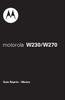 motorola W230/W270 Guia Rápido - Música sinta a música As mais novas e quentes faixas com suas músicas antigas favoritas ao toque de seus dedos com seu novo e moderno telefone Motorola! E você ainda continua
motorola W230/W270 Guia Rápido - Música sinta a música As mais novas e quentes faixas com suas músicas antigas favoritas ao toque de seus dedos com seu novo e moderno telefone Motorola! E você ainda continua
Módulo Odontologia. Sumário. Odontologia
 Módulo Odontologia Sumário Odontologia Este módulo contêm as informações referentes como lançar os dados do atendimento odontológico dos pacientes, bem como a(s) receita(s) a ele fornecidas e o(s) exame(s)
Módulo Odontologia Sumário Odontologia Este módulo contêm as informações referentes como lançar os dados do atendimento odontológico dos pacientes, bem como a(s) receita(s) a ele fornecidas e o(s) exame(s)
Cópia de Segurança e Recuperação Manual do utilizador
 Cópia de Segurança e Recuperação Manual do utilizador Copyright 2008 Hewlett-Packard Development Company, L.P. Windows é uma marca registada da Microsoft Corporation nos E.U.A. As informações contidas
Cópia de Segurança e Recuperação Manual do utilizador Copyright 2008 Hewlett-Packard Development Company, L.P. Windows é uma marca registada da Microsoft Corporation nos E.U.A. As informações contidas
Portal de Sistemas Integrados. Manual do Usuário. Versão: 1.0
 Portal de Sistemas Integrados Manual do Usuário Versão: 1.0 Página: 1/33 Índice 1. Apresentação... 3 2. Descrição do Sistema... 3 3. Orientações Gerais ao Usuário...4 3.1. Senhas de Acesso... 4 4. Funcionalidades
Portal de Sistemas Integrados Manual do Usuário Versão: 1.0 Página: 1/33 Índice 1. Apresentação... 3 2. Descrição do Sistema... 3 3. Orientações Gerais ao Usuário...4 3.1. Senhas de Acesso... 4 4. Funcionalidades
Este Procedimento Operacional Padrão define as etapas necessárias para o processo de inventário em um estoque, filial ou loja no APLWeb.
 PROCEDIMENTO OPERACIONAL PADRÃO - POP Nº 1511.0009 DIRECTA SISTEMAS INTELIGENTES SISTEMA APLWEB DEPARTAMENTO(S) ESTOQUE/EXPEDIÇÂO/ALMOXARIFADO/LOJAS MÓDULO/MENU PRODUTOS/SERVIÇOS Versão do Documento Nº
PROCEDIMENTO OPERACIONAL PADRÃO - POP Nº 1511.0009 DIRECTA SISTEMAS INTELIGENTES SISTEMA APLWEB DEPARTAMENTO(S) ESTOQUE/EXPEDIÇÂO/ALMOXARIFADO/LOJAS MÓDULO/MENU PRODUTOS/SERVIÇOS Versão do Documento Nº
1 Visão Geral. 2 Instalação e Primeira Utilização. Manual de Instalação do Gold Pedido
 Manual de Instalação do Gold Pedido 1 Visão Geral Programa completo para enviar pedidos e ficha cadastral de clientes pela internet sem usar fax e interurbano. Reduz a conta telefônica e tempo. Importa
Manual de Instalação do Gold Pedido 1 Visão Geral Programa completo para enviar pedidos e ficha cadastral de clientes pela internet sem usar fax e interurbano. Reduz a conta telefônica e tempo. Importa
MOTOINÍCIO Motorola Phone Tools
 MOTOINÍCIO Motorola Phone Tools Conexão de dados Instalação e Configuração O As seguintes etapas descrevem como instalar o Motorola Phone Tools e conectar seu telefone com um cabo de dados Motorola ao
MOTOINÍCIO Motorola Phone Tools Conexão de dados Instalação e Configuração O As seguintes etapas descrevem como instalar o Motorola Phone Tools e conectar seu telefone com um cabo de dados Motorola ao
This page should not be printed.
 Nº MODIFICAÇÃO POR DATA 0 Liberação de Arquivo Ari Jr 24-04-2015 This page should not be printed. This document is property of Britannia AND CAN NOT BE USED BY A THIRD PARTY PROJ. DATA MATERIAL QUANTIDADE
Nº MODIFICAÇÃO POR DATA 0 Liberação de Arquivo Ari Jr 24-04-2015 This page should not be printed. This document is property of Britannia AND CAN NOT BE USED BY A THIRD PARTY PROJ. DATA MATERIAL QUANTIDADE
Guia rápido de instruções
 Guia rápido de instruções 1 Visão superior e frontal Ecrã OLED Botão liga/desliga/modo Botão do obturador LED 1 de operação / estado Porta HDMI Ranhura para cartão MicroSD Altifalante LED 2 de operação/estado/bateria
Guia rápido de instruções 1 Visão superior e frontal Ecrã OLED Botão liga/desliga/modo Botão do obturador LED 1 de operação / estado Porta HDMI Ranhura para cartão MicroSD Altifalante LED 2 de operação/estado/bateria
Tutorial do aluno Ambiente Virtual de Aprendizagem (AVA) Rede e-tec Brasil
 Instituto Federal de Educação, Ciência e Tecnologia do Pará Tutorial do aluno Ambiente Virtual de Aprendizagem (AVA) Rede e-tec Brasil 2015 I F P A 1 0 5 a n o s SUMÁRIO APRESENTAÇÃO... 2 1 CALENDÁRIO
Instituto Federal de Educação, Ciência e Tecnologia do Pará Tutorial do aluno Ambiente Virtual de Aprendizagem (AVA) Rede e-tec Brasil 2015 I F P A 1 0 5 a n o s SUMÁRIO APRESENTAÇÃO... 2 1 CALENDÁRIO
Manual aplicativo webprint.apk
 Manual aplicativo webprint.apk SÃO PAULO JULHO /2010 Sumário Instalando a aplicação no Cartão de memória:... 3 COMO CONECTAR O APLICATIVO MOTOROLA WEB PRINT E IMPRESSORA PENTAX POCKET JET 3.... 7 Aprendendo
Manual aplicativo webprint.apk SÃO PAULO JULHO /2010 Sumário Instalando a aplicação no Cartão de memória:... 3 COMO CONECTAR O APLICATIVO MOTOROLA WEB PRINT E IMPRESSORA PENTAX POCKET JET 3.... 7 Aprendendo
InterVideo Home Theater Guia de início rápido Bem-vindo ao InterVideo Home Theater!
 InterVideo Home Theater Guia de início rápido Bem-vindo ao InterVideo Home Theater! O InterVideo Home Theater é uma solução de entretenimento digital completa para gravar e assistir TV e reproduzir imagens,
InterVideo Home Theater Guia de início rápido Bem-vindo ao InterVideo Home Theater! O InterVideo Home Theater é uma solução de entretenimento digital completa para gravar e assistir TV e reproduzir imagens,
testo Saveris Web Access Software Manual de instruções
 testo Saveris Web Access Software Manual de instruções 2 1 Índice 1 Índice 1 Índice... 3 2 Especificações... 4 2.1. Utilização... 4 2.2. Requisitos do sistema... 4 3 Instalação... 5 3.1. Instalação de
testo Saveris Web Access Software Manual de instruções 2 1 Índice 1 Índice 1 Índice... 3 2 Especificações... 4 2.1. Utilização... 4 2.2. Requisitos do sistema... 4 3 Instalação... 5 3.1. Instalação de
Inserindo o SIM card no modem D-Link DWM-156
 Inserindo o SIM card no modem D-Link DWM-156 1- Abra a tampa lateral do dispositivo pressionando-a levemente e deslizando para o lado, conforme ilustração abaixo: 2- Após remover a tampa lateral, insira
Inserindo o SIM card no modem D-Link DWM-156 1- Abra a tampa lateral do dispositivo pressionando-a levemente e deslizando para o lado, conforme ilustração abaixo: 2- Após remover a tampa lateral, insira
1 Saúde e Segurança. Introdução. 2 Informações sobre o Jogo. 3 Como Jogar. 4 Antes de Jogar. 5 Como Começar. 6 Guardar o Jogo.
 1 Saúde e Segurança Introdução 2 Informações sobre o Jogo 3 Como Jogar 4 Antes de Jogar 5 Como Começar 6 Guardar o Jogo Story Mode 7 Começar o Jogo 8 O Ecrã da Câmara 9 Utilizar o Diário Púrpura 10 Combater
1 Saúde e Segurança Introdução 2 Informações sobre o Jogo 3 Como Jogar 4 Antes de Jogar 5 Como Começar 6 Guardar o Jogo Story Mode 7 Começar o Jogo 8 O Ecrã da Câmara 9 Utilizar o Diário Púrpura 10 Combater
Manual do Usuário. Sempre perto para ajudá-lo. GoGEAR. Dúvidas? Entre em contato com a Philips SA5DOT02 SA5DOT04 SA5DOT08
 Sempre perto para ajudá-lo Registre seu produto e obtenha suporte em www.philips.com/welcome GoGEAR Dúvidas? Entre em contato com a Philips SA5DOT02 SA5DOT04 SA5DOT08 Manual do Usuário Sumário 1 Informações
Sempre perto para ajudá-lo Registre seu produto e obtenha suporte em www.philips.com/welcome GoGEAR Dúvidas? Entre em contato com a Philips SA5DOT02 SA5DOT04 SA5DOT08 Manual do Usuário Sumário 1 Informações
Manual do Usuário (Firma Inspetora) Versão 1.8. CMCP - Controle da Marcação Compulsória de Produtos
 Manual do Usuário (Firma Inspetora) Versão 1.8 CMCP - Controle da Marcação Compulsória de Manual do Usuário - Firma Inspetora SUMÁRIO 1. INTRODUÇÃO... 4 1.1. Referências... 4 2. COMO ESTÁ ORGANIZADO O
Manual do Usuário (Firma Inspetora) Versão 1.8 CMCP - Controle da Marcação Compulsória de Manual do Usuário - Firma Inspetora SUMÁRIO 1. INTRODUÇÃO... 4 1.1. Referências... 4 2. COMO ESTÁ ORGANIZADO O
SISTEMA QUADRO DE ESTOQUE ON-LINE MANUAL DE OPERAÇÃO
 MANUAL DE OPERAÇÃO Digitador do Quadro de Estoque Última atualização: 22/02/2010 ACESSO AO SISTEMA O acesso ao sistema deve ser feito por meio do endereço de internet: http://estoquedse.edunet.sp.gov.br
MANUAL DE OPERAÇÃO Digitador do Quadro de Estoque Última atualização: 22/02/2010 ACESSO AO SISTEMA O acesso ao sistema deve ser feito por meio do endereço de internet: http://estoquedse.edunet.sp.gov.br
Manual Mobuss Construção - Móvel
 Manual Mobuss Construção - Móvel VISTORIA & ENTREGA - MÓVEL Versão 1.0 Data 22/04/2014 Mobuss Construção - Vistoria & Entrega Documento: v1.0 Blumenau SC 2 Histórico de Revisão Versão Data Descrição 1.0
Manual Mobuss Construção - Móvel VISTORIA & ENTREGA - MÓVEL Versão 1.0 Data 22/04/2014 Mobuss Construção - Vistoria & Entrega Documento: v1.0 Blumenau SC 2 Histórico de Revisão Versão Data Descrição 1.0
Projetada para aplicações médicas, a UP-D897 é uma impressora gráfica digital monocromática leve e compacta que sucede a popular-d895.
 UP-D897 Impressora gráfica digital A6 Visão geral Impressora gráfica digital monocromática leve e compacta que oferece impressão de alta velocidade. Projetada para aplicações médicas, a UP-D897 é uma impressora
UP-D897 Impressora gráfica digital A6 Visão geral Impressora gráfica digital monocromática leve e compacta que oferece impressão de alta velocidade. Projetada para aplicações médicas, a UP-D897 é uma impressora
Índice. Manual De instalação ProjectNet Manager http:// www.projectnet.com.br
 Índice Instalação ProjectNet Manager... Página 2 Configuração Inicial ProjectNet Manager... Página 8 Instalação do Microsoft SQL Server Express... Página 10 Apontando um Banco de Dados já existente...
Índice Instalação ProjectNet Manager... Página 2 Configuração Inicial ProjectNet Manager... Página 8 Instalação do Microsoft SQL Server Express... Página 10 Apontando um Banco de Dados já existente...
Configuração para Uso do Tablet no GigaChef e Outros Dispositivos
 Configuração para Uso do Tablet no GigaChef e Outros Dispositivos Birigui SP Setembro - 2013 1. Configurando o Ambiente. Este documento mostra como configurar o ambiente do GigaChef para usar o Tablet
Configuração para Uso do Tablet no GigaChef e Outros Dispositivos Birigui SP Setembro - 2013 1. Configurando o Ambiente. Este documento mostra como configurar o ambiente do GigaChef para usar o Tablet
MANUAL DO PUBLICADOR
 MANUAL DO PUBLICADOR Brasília 2010/2013 1 SUMÁRIO 1 Introdução... 5 2 O Sistema... 5 2.1 Módulos do Sistema... 6 2.2 Perfis do Sistema... 6 2.2.1 Perfil Publicador... 7 3 Publicar Documentos - Publicador...
MANUAL DO PUBLICADOR Brasília 2010/2013 1 SUMÁRIO 1 Introdução... 5 2 O Sistema... 5 2.1 Módulos do Sistema... 6 2.2 Perfis do Sistema... 6 2.2.1 Perfil Publicador... 7 3 Publicar Documentos - Publicador...
Backup Exec 2012. Guia de Instalação Rápida
 Backup Exec 2012 Guia de Instalação Rápida Instalação Este documento contém os seguintes tópicos: Requisitos do sistema Lista de verificação de pré-instalação do Backup Exec Instalação típica do Backup
Backup Exec 2012 Guia de Instalação Rápida Instalação Este documento contém os seguintes tópicos: Requisitos do sistema Lista de verificação de pré-instalação do Backup Exec Instalação típica do Backup
SISTEMA ESTÉREO HI-FI 5 EM 1 MANUAL DO PROPRIETÁRIO
 SISTEMA ESTÉREO HI-FI 5 EM 1 MANUAL DO PROPRIETÁRIO INSTRUÇÕES DE OPERAÇÃO CUIDADO RISCO DE CHOQUE ELÉTRICO NÃO ABRA CUIDADO: PARA REDUZIR O RISCO DE CHOQUE ELÉTRICO, NÃO REMOVA A TAMPA (OU TRASEIRA).
SISTEMA ESTÉREO HI-FI 5 EM 1 MANUAL DO PROPRIETÁRIO INSTRUÇÕES DE OPERAÇÃO CUIDADO RISCO DE CHOQUE ELÉTRICO NÃO ABRA CUIDADO: PARA REDUZIR O RISCO DE CHOQUE ELÉTRICO, NÃO REMOVA A TAMPA (OU TRASEIRA).
Sistema NetConta I - Guia de Referência Rápida
 Sistema NetConta I - Guia de Referência Rápida Dúvidas ou Sugestões: netconta@polimed.com.br Índice Como entrar no sistema NetConta 1?... 3 1. TRABALHANDO COM UMA REMESSA... 3 1.1.Como criar uma nova remessa?...
Sistema NetConta I - Guia de Referência Rápida Dúvidas ou Sugestões: netconta@polimed.com.br Índice Como entrar no sistema NetConta 1?... 3 1. TRABALHANDO COM UMA REMESSA... 3 1.1.Como criar uma nova remessa?...
Manual do Usuário Sistema de Acuidade Visual Digital
 Manual do Usuário Sistema de Acuidade Visual Digital Página 1 de 16 Índice DonD - Sistema para Teste de Acuidade Visual...3 Componentes do Produto...4 Instalação...5 Abrindo o sistema do DonD...5 Configuração...6
Manual do Usuário Sistema de Acuidade Visual Digital Página 1 de 16 Índice DonD - Sistema para Teste de Acuidade Visual...3 Componentes do Produto...4 Instalação...5 Abrindo o sistema do DonD...5 Configuração...6
Guia de Início Rápido
 Philips Go Gear audio video player SA5225BT SA5245BT SA5247BT SA5285BT SA5287BT Guia de Início Rápido 1 2 3 4 Instalar Conectar e carregar Transferir Aproveitar Precisa de ajuda? Visite www.philips.com/welcome
Philips Go Gear audio video player SA5225BT SA5245BT SA5247BT SA5285BT SA5287BT Guia de Início Rápido 1 2 3 4 Instalar Conectar e carregar Transferir Aproveitar Precisa de ajuda? Visite www.philips.com/welcome
Impressora Latex série 300. Garantia limitada
 Impressora Latex série 300 Garantia limitada 2013 Hewlett-Packard Development Company, L.P. 1 Avisos legais As informações contidas neste documento estão sujeitas a alteração sem aviso prévio. As únicas
Impressora Latex série 300 Garantia limitada 2013 Hewlett-Packard Development Company, L.P. 1 Avisos legais As informações contidas neste documento estão sujeitas a alteração sem aviso prévio. As únicas
INSTALAÇÃO DE CERTIFICADO SERVIDOR WEB MICROSOFT IIS 5.x
 INSTALAÇÃO DE CERTIFICADO SERVIDOR WEB MICROSOFT IIS 5.x Para confecção desse manual, foi usado o Sistema Operacional Windows XP Professional com SP2, Servidor Web Microsoft IIS 5.1 e Internet Explorer
INSTALAÇÃO DE CERTIFICADO SERVIDOR WEB MICROSOFT IIS 5.x Para confecção desse manual, foi usado o Sistema Operacional Windows XP Professional com SP2, Servidor Web Microsoft IIS 5.1 e Internet Explorer
Manual Webmail GUIA GERAL UNIVERSIDADE TECNOLÓGIA FEDERAL DO PARANÁ DIRETORIA DE GESTÃO DE TECNOLOGIA DA INFORMAÇÃO - DIRGTI 2015
 2015 Manual Webmail GUIA GERAL UNIVERSIDADE TECNOLÓGIA FEDERAL DO PARANÁ DIRETORIA DE GESTÃO DE TECNOLOGIA DA INFORMAÇÃO - DIRGTI 2015 2 Sumário 1 Acessando o Correio Eletrônico... 4 1.1 Cota de e-mail...
2015 Manual Webmail GUIA GERAL UNIVERSIDADE TECNOLÓGIA FEDERAL DO PARANÁ DIRETORIA DE GESTÃO DE TECNOLOGIA DA INFORMAÇÃO - DIRGTI 2015 2 Sumário 1 Acessando o Correio Eletrônico... 4 1.1 Cota de e-mail...
Manual do Usuário. Leia este manual antes de utilizar o tablet e mantenha-o guardado para
 Manual Manual do Usuário Leia-me primeiro Leia este manual antes de utilizar o tablet e mantenha-o guardado para referências futuras. As descrições deste manual são baseadas nas configurações padrão. Imagens
Manual Manual do Usuário Leia-me primeiro Leia este manual antes de utilizar o tablet e mantenha-o guardado para referências futuras. As descrições deste manual são baseadas nas configurações padrão. Imagens
